Google浏览器启动速度优化技巧及排查方法
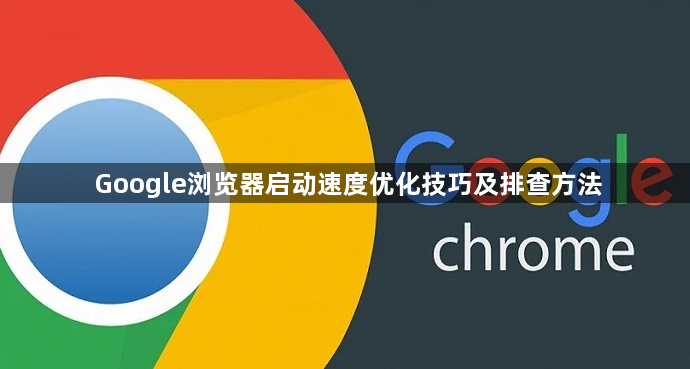
打开Chrome浏览器点击右上角三个点的菜单图标。选择“更多工具→清除浏览数据”,勾选缓存图片、历史记录等选项后点击清除按钮。过期文件占用存储空间会影响加载效率,定期清理可释放资源提升响应速度。
进入扩展程序管理页面(地址栏输入chrome://extensions/)。逐一检查已安装插件的使用频率,将非必要项目右侧的开关切换至关闭状态。部分插件会在启动时自动运行并消耗内存,禁用后能明显缩短开启时间。
调整浏览器启动参数加快进程初始化。右键点击桌面快捷方式选择属性,在目标字段末尾添加--disable-extensions-except=参数并指定必需插件ID。此设置可阻止无关扩展随浏览器同时加载,减少初始化阶段的资源占用。
访问系统配置优化后台服务。按下Win+R组合键输入msconfig回车,切换至启动选项卡取消非核心程序的开机自启权限。第三方软件的后台进程常会干扰Chrome正常调度,精简启动项能改善整体响应速度。
更新浏览器至最新版本获取性能改进。点击帮助菜单中的关于Google Chrome选项,系统将自动检测可用更新并完成安装。新版通常包含内核优化和内存管理机制升级,对启动效率有显著提升作用。
启用硬件加速功能利用GPU渲染优势。在设置页面找到高级选项开启图形处理单元支持,通过显卡分担CPU计算压力来加速界面绘制过程。该功能尤其适合配备独立显卡的设备使用。
通过上述步骤逐步排查和处理,通常可以有效优化Google Chrome浏览器的启动速度。如果遇到复杂情况或特殊错误代码,建议联系官方技术支持团队获取进一步帮助。
